电脑上浏览器版本过低怎么升级 您的浏览器版本需要升级
在如今数字化快速发展的时代,电脑上的浏览器版本也需要时刻跟进更新,如果您发现自己的浏览器版本过低,不仅会影响网页的正常显示和功能使用,还可能存在安全隐患。及时升级浏览器版本是非常重要的。接下来我们将为您介绍一些简单的方法,让您轻松升级您的浏览器版本,以便更好地享受网络世界的便利和乐趣。
方法如下:
1.下面以Windows 7操作系统为例。打开Windows 7的Internet Explorer 浏览器,点击菜单后面的问号图标。点选菜单下的【关于Internet Explorer 】,可以查看到Internet Explorer 浏览器的版本号为Internet Explorer 8,对于该版本来说确实比较的低。

2.使用如下的IE版本访问路由器出现下面的提示,无法进入路由器的管理页面。
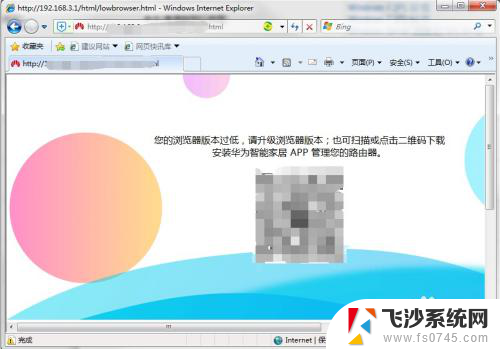
3.升级前的准备
进入微软的官方网站,选择需要下载的Internet Explorer 浏览器安装软件。这里选择的Internet Explorer 11版本。在表格的后面找到对应你的操作系统的,点击下载即可。
这里选择的下载为简体版Windows 7 SP1 64位,下载后安装文件为:IE11-Windows6.1-x64-zh-cn.exe
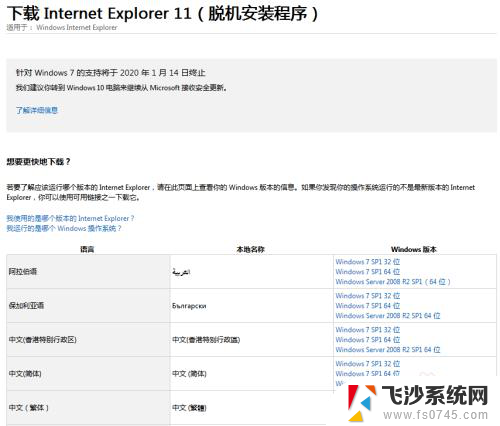
4.双击下载后的安装文件IE11-Windows6.1-x64-zh-cn.exe开始进行安装。出现下面的安装界面,点击【安装】开始进行Internet Explorer 11。
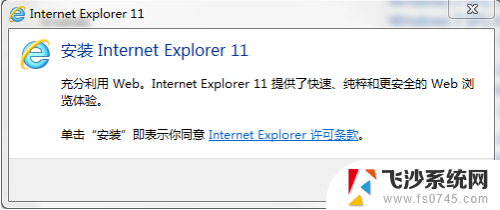
5.安装需要进行一段时间的运行,需要耐心等待。
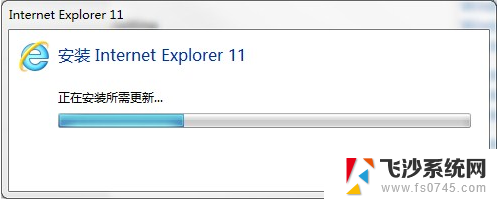
6.完成Internet Explorer 11安装后出现下面的界面,需要重新启动Windows操作系统。点击【立即重新启动】重新启动,需要注意的是,在重启的过程中需要注意的是不要关闭电脑。
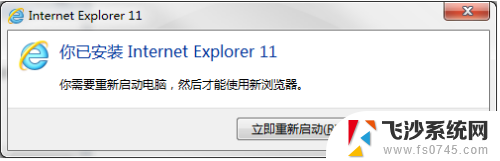
7.完成电脑系统的重新启动后,开启IE浏览器,出现Internet Explorer 11的设置界面。表示Internet Explorer 11已成功安装到Windows 7的操作系统中。
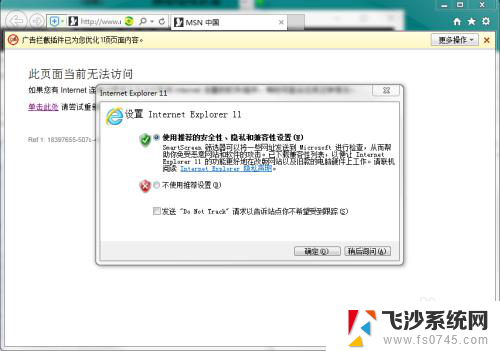
8.在使用进入路由器的管理界面,已经可以正常使用了。
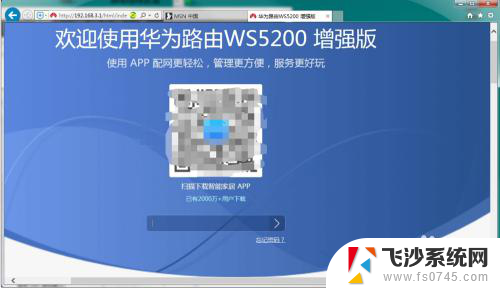
9.关于Internet Explorer 11的安装,也可以通过Windows update来进行更新安装。但下载离线安装包的方式还是比较方便,安装文件包也方便于保存。
以上就是电脑上浏览器版本过低怎么升级的全部内容,碰到同样情况的朋友们赶紧参照小编的方法来处理吧,希望能够对大家有所帮助。
电脑上浏览器版本过低怎么升级 您的浏览器版本需要升级相关教程
-
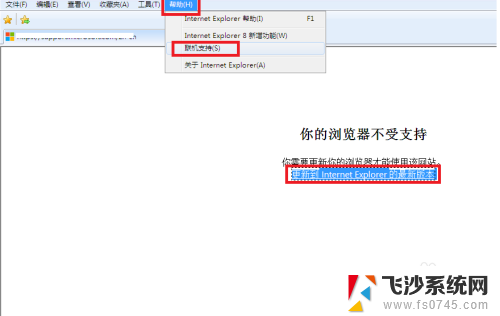 5y浏览器版本过低怎么升级 浏览器版本过低可能存在的安全隐患及解决方法
5y浏览器版本过低怎么升级 浏览器版本过低可能存在的安全隐患及解决方法2023-12-06
-
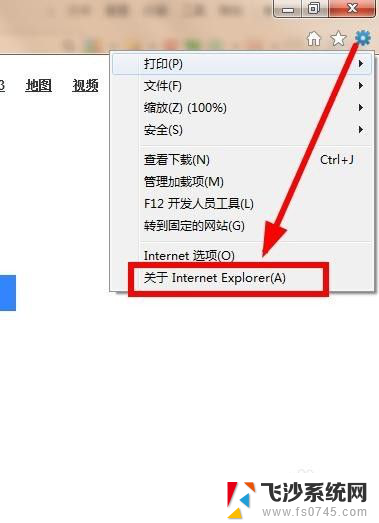 怎样更新ie浏览器的版本 IE浏览器如何升级
怎样更新ie浏览器的版本 IE浏览器如何升级2023-12-30
-
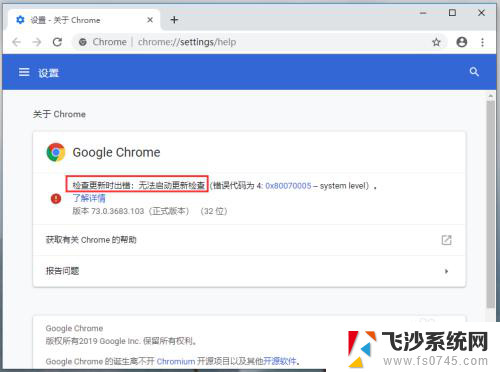 电脑谷歌浏览器无法更新 谷歌浏览器chrome升级失败解决方法
电脑谷歌浏览器无法更新 谷歌浏览器chrome升级失败解决方法2024-05-02
-
 联想电脑浏览器怎么切换ie浏览器 如何将笔记本电脑的IE浏览器设置为默认浏览器
联想电脑浏览器怎么切换ie浏览器 如何将笔记本电脑的IE浏览器设置为默认浏览器2023-11-17
- 360浏览器慢 如何提升360浏览器浏览网页的速度
- 谷歌浏览器不自动更新 如何禁止Chrome自动升级
- 如何阻止谷歌浏览器自动更新 如何关闭Chrome升级功能
- 电脑怎样更换浏览器 怎么在电脑上更改默认浏览器
- 怎么看ie浏览器是哪个版本 如何查看电脑IE浏览器的版本号
- 怎么将360浏览器设置为默认浏览器 设置360浏览器为默认浏览器的方法
- 电脑怎么打印机连接打印机 电脑连接打印机的步骤详解
- excel汇总表怎么取分表数据 Excel 如何合并多个分表数据到总表
- 笔记本没有鼠标箭头怎么办 电脑鼠标箭头消失了怎么回事
- 笔记本连接wifi但是不能上网 笔记本连接无线网络但无法打开网页怎么办
- 戴尔截屏快捷键 戴尔笔记本电脑截图快捷键是什么
- word中如何合并单元格 word文档合并单元格教程
电脑教程推荐
- 1 word上方的横线怎么删除 word文档如何去掉顶部横线
- 2 workstation12 密钥 VMware12虚拟机激活教程
- 3 苹果12pro怎么连接无线耳机 iphone12耳机连接不上怎么办
- 4 windows压缩文件管理器 Windows 10资源管理器怎么压缩文件
- 5 微信怎么设置提醒不显示内容 如何在微信收到信息时不显示消息内容
- 6 电脑qq怎样删除聊天记录 电脑上QQ聊天记录删除方法
- 7 电脑wps无法卸载 wps office彻底卸载步骤
- 8 电脑按什么重启 快捷键让电脑重启的方法
- 9 电脑桌面横屏了,怎么切换回来 电脑显示屏从横屏切换为竖屏的方法
- 10 excel如何忽略错误 Excel如何忽略所有错误